今天为大家讲解一下DCA-M系列采样示波器的连接与自检等操作。
测试仪器
这一款示波器是是德科技旗下相对比较经济划算的一款示波器,它省去了屏幕和操作系统,根据不同的型号,可以对应不同的光口和电口的数量。

本次我们演示的具体型号为N1092D,具有4个光口,可以在每日E问中搜索相关型号查看仪器的具体参数和配置资料,并与其他示波器进行对比。
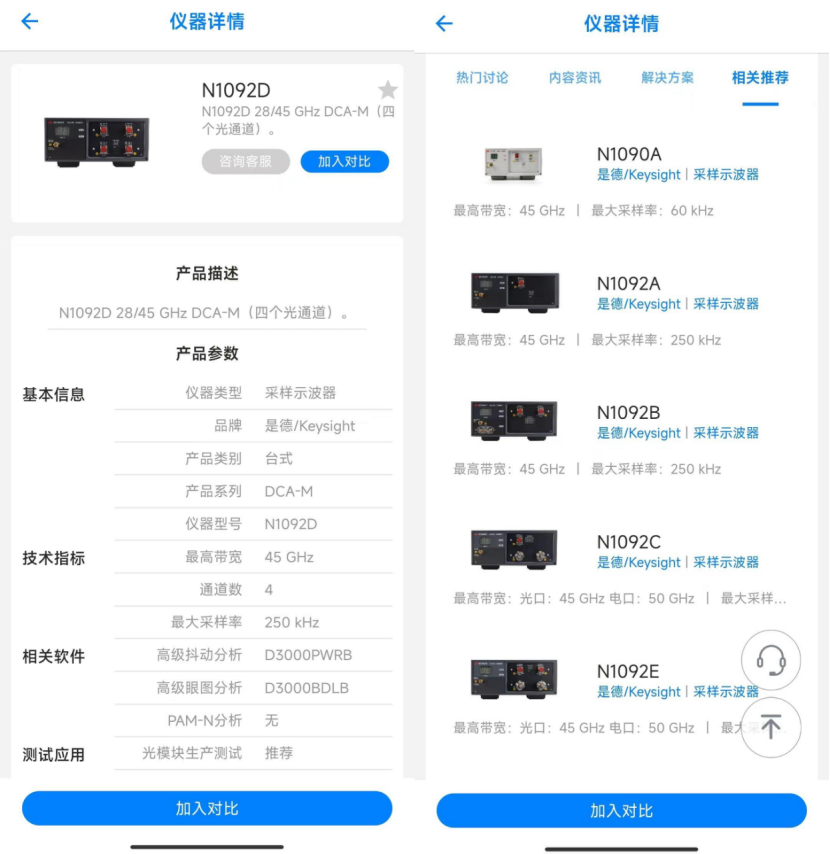
测试步骤
我们来看一下它的面板,右侧为4个光口,可以接入测试;光口之间有一个针对于其他滤波器的速率区分;左侧接口为时钟输入口;上方为一个小显示屏,用来显示当前采样示波器在软件里对应的槽位;小屏幕右方有2个指示灯,其中一个是触发状态,还有一个是警告灯。

这款示波器因为没有自己的固件和操作系统,需要把它连接到PC或者86100系列的示波器主机里才可以使用。我们操作时用一根USB线将其与PC连接。

接下来,我们在PC端打开是德科技DCA-M示波器的应用程序,如有有模块新增加,程序界面左下角会出现弹窗,我们也可以通过界面上方“help”看到模块的信息,比如本次的N1092D的选件和序列号等。
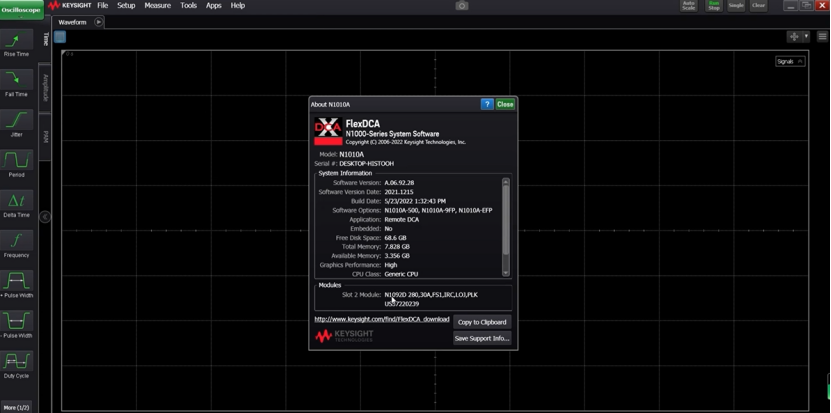
我们在界面左下方点开刚刚提到的槽位,可以看到N1092D在第二个槽位上,这个软件最多可以支持8个槽位,也就是说8个槽位同时受它控制。
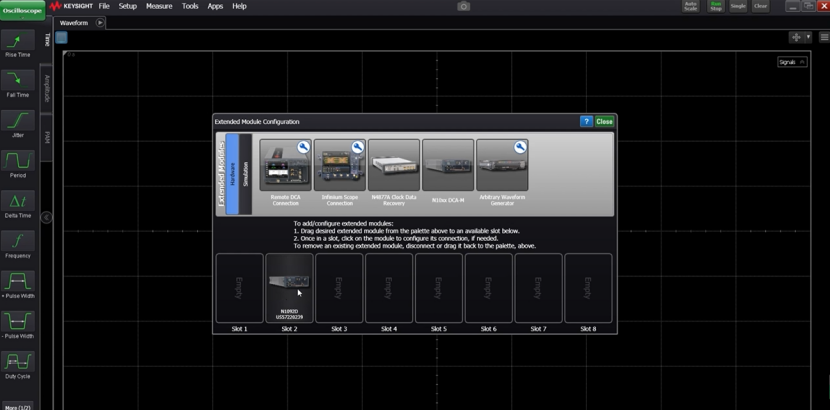
如果想切换,我们可以点击对应槽位(2)将其先断掉,然后再重新拉到其他槽位(3),这时候在仪器面板上的显示窗口槽位上的数字就从2变成了3。
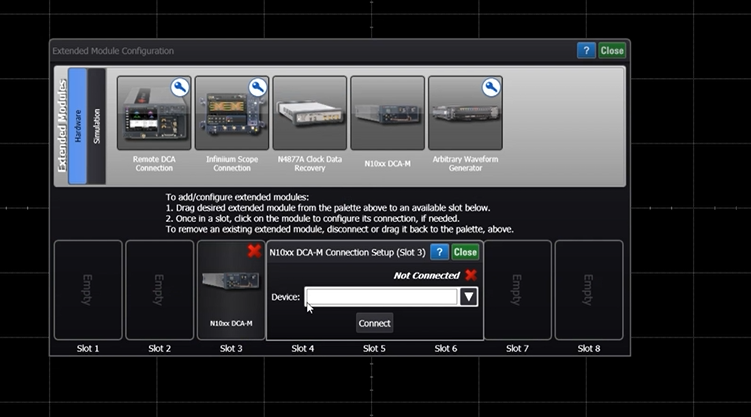
在这个界面我们可以看到主测试项目也可以选到眼图、TDR还有抖动等不同的项目。
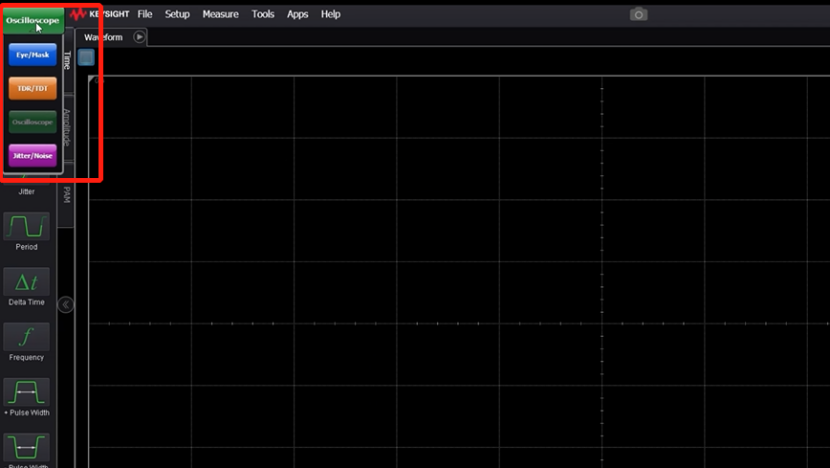
如果想看一下仪器的状态,我们可以在上方Tools里做一下硬件的自检。
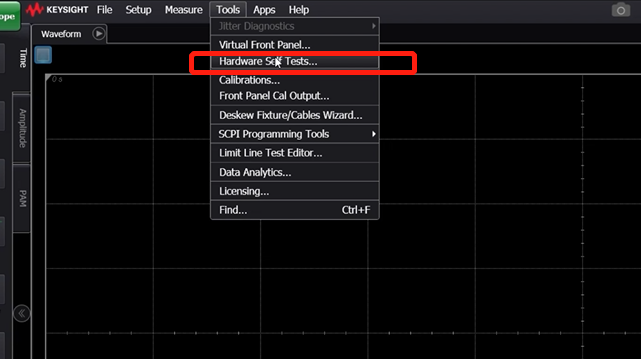
选中当前模块,点击运行,这里会分别提示仪器前面板上的指示灯,切换不同的颜色,进行不同的测试。
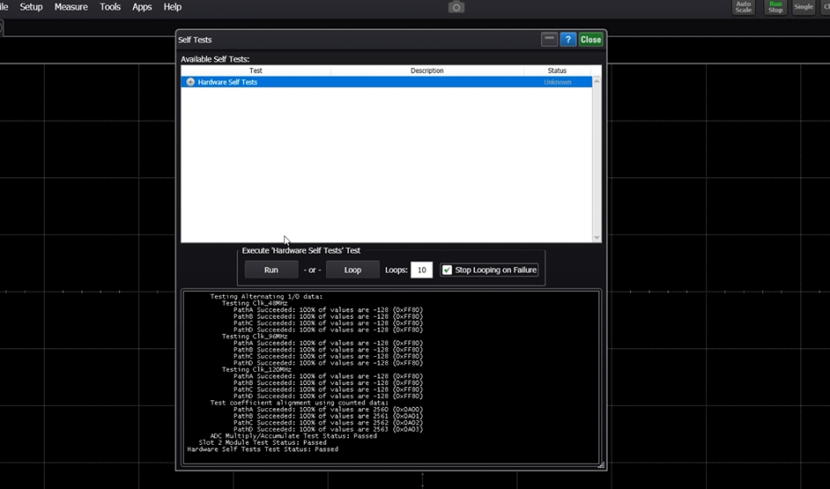
很快我们就能看到所有的自检项目已经PASS,除了这一项。
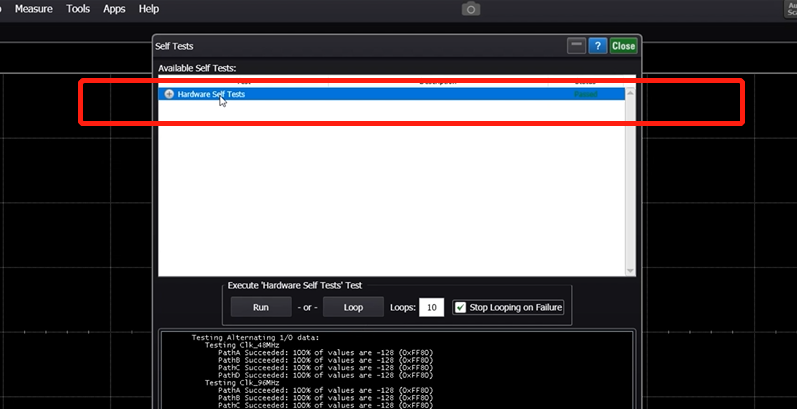
我们可以做一下它的自校准,打开Tools选择calibrations。自校准里如果说没有光源的话,我们可以做前面2项校准。比如在这里可以选择这个模块中的第三个通道,即我们有4个光口选择其中1个来做校准。
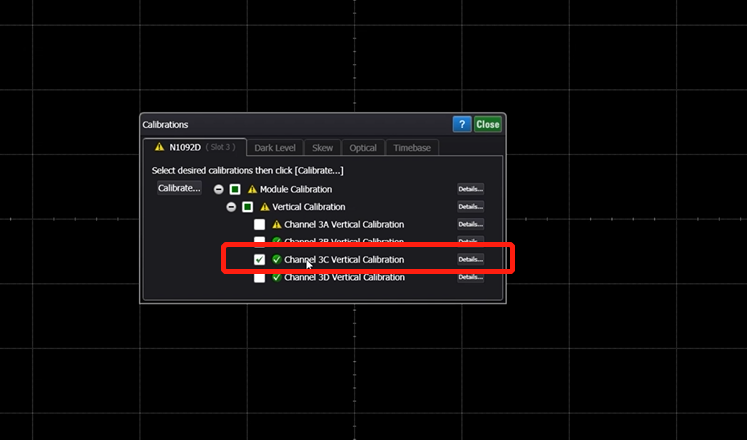
等待校准成功后,再进入第二个总项Dark Level中,进行一个暗光的幅度的校准,我们也可以看一下第3口进行一下。
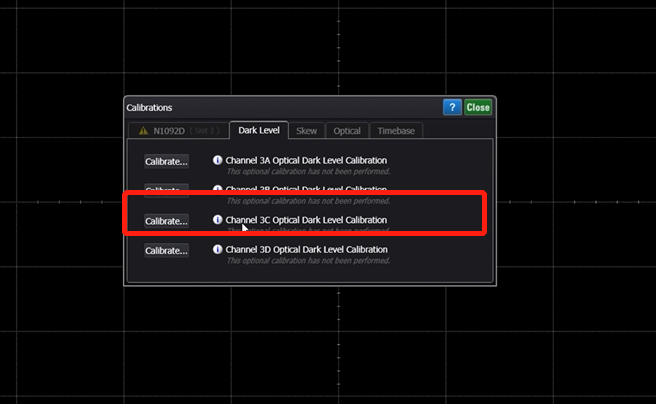
这是界面提示自校准项目是fail的,我们可以把当前的信息进行一个保存,然后做下一步的检测,看看是哪里出了问题。
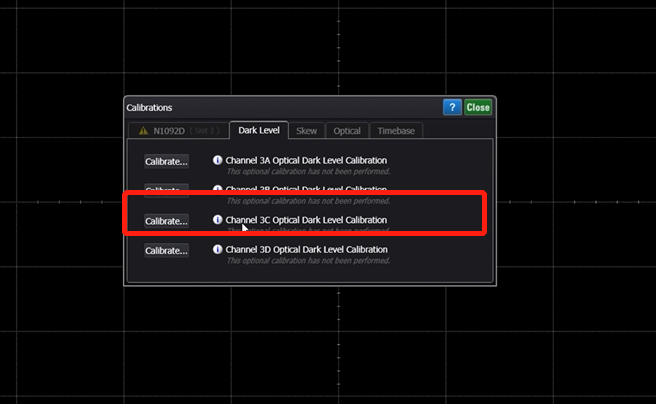
点击Help,选择Check for Updates,在这里我们可以把仪器的信息和自校准失败的信息做一个保存。
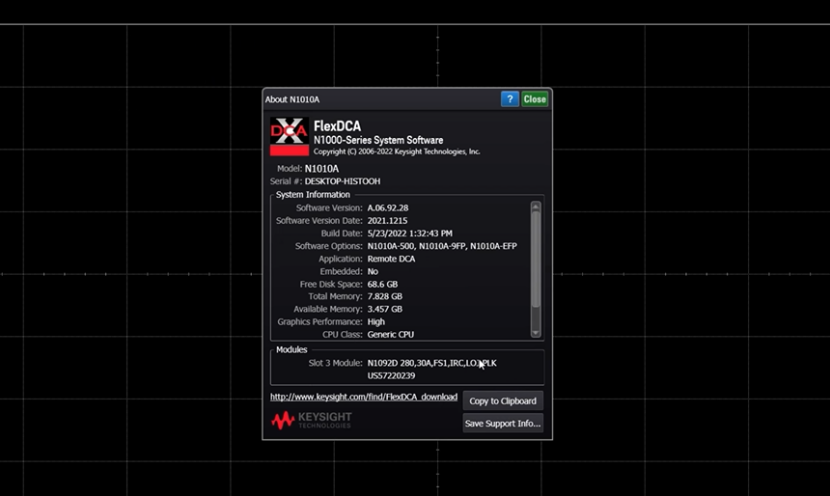
以上便是“DCA-M系列采样示波器的连接与自检”的详细方法。
——作者 君鉴科技
——来源 每日E问APP
-
示波器
+关注
关注
113文章
6240浏览量
184795 -
仪器
+关注
关注
1文章
3718浏览量
49630 -
连接
+关注
关注
2文章
95浏览量
20964 -
自检测
+关注
关注
0文章
4浏览量
5712
发布评论请先 登录
相关推荐
示波器多大采样率足够?实测示波器不同采样率对不同波形的影响
SXRTO(采样扩展实时示波器)的5W1H

联讯仪器DCA1065采样示波器,满足1.6T光模块测试需求!
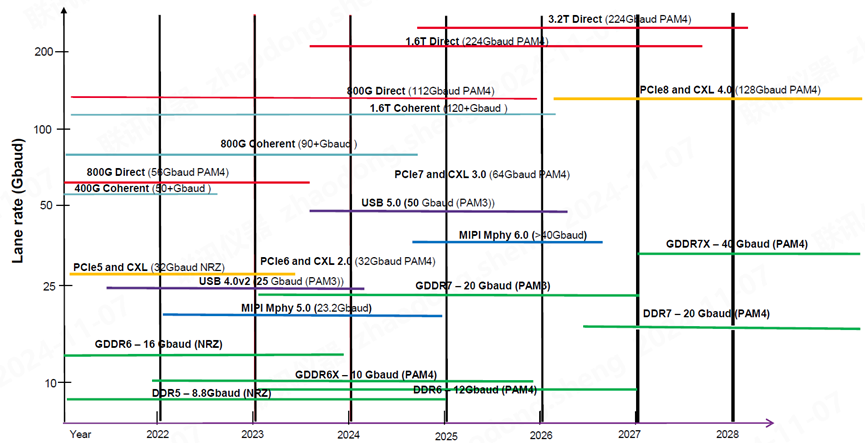
思仪科技发布4457M系列数字示波器新品
示波器探头如何和设备连接
示波器带宽与采样率的关系
示波器的采样率和存储深度详解
是德科技DSOV254A示波器通道1和通道2有杂波,自检失败维修





 DCA-M系列采样示波器的连接与自检
DCA-M系列采样示波器的连接与自检
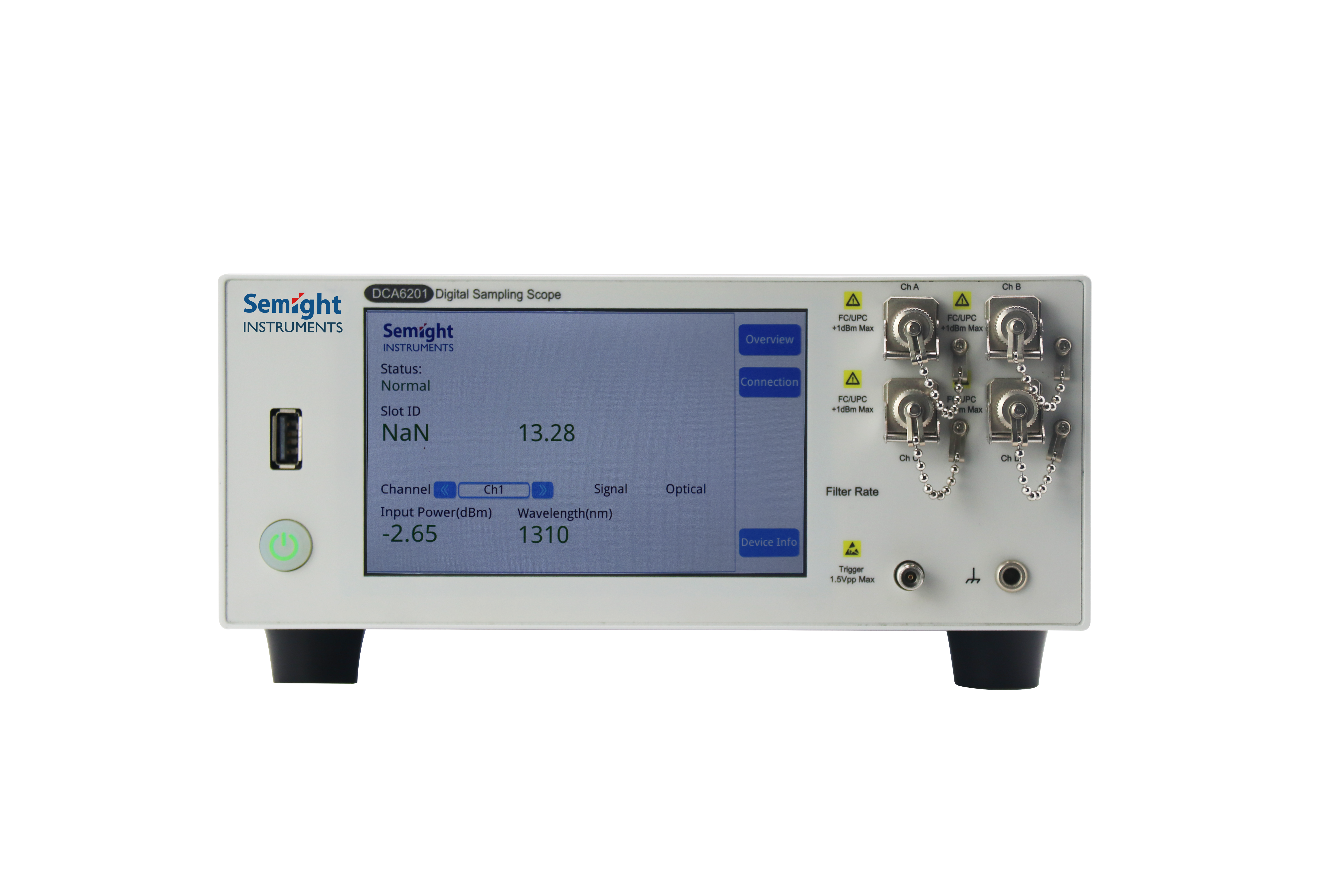












评论